
[Résolu] Comment transférer les discussions WhatsApp de l’iPhone/Android vers l’e-mail ?

Comment synchroniser l’historique des discussions WhatsApp de l’iPhone/Android vers les e-mails ? En tant que l’une des messageries instantanées les plus populaires, WhatsApp offre un moyen gratuit et sûr de communiquer avec d’autres utilisateurs de WhatsApp dans le monde entier, ce qui fait de WhatsApp un mode de communication important, en particulier dans le domaine du commerce extérieur. Et à des fins commerciales, les messages WhatsApp et les pièces jointes WhatsApp sont censés être sauvegardés par e-mail. Cet article vous montrera donc comment transférer des discussions WhatsApp de l’iPhone/Android vers un e-mail.
Partie 1. Comment transférer les discussions WhatsApp de l’iPhone vers l’e-mail pour la sauvegarde
Vous pouvez facilement transmettre des messages WhatsApp et des pièces jointes aux e-mails de toute autre personne de votre choix directement sur votre appareil iPhone, comme l’iPhone 14/13/12/11/X/8 Plus/8/7 Plus/7/6s Plus/6s/6 Plus/6/5S/SE, etc. Il suffit de suivre les instructions ci-dessous.
Étape 1. Déverrouillez votre iPhone et lancez l’application WhatsApp sur votre appareil, puis choisissez le chat que vous souhaitez envoyer par e-mail. Appuyez simplement sur le nom de la personne du chat pour accéder à la fenêtre « Coordonnées ».
Étape 2. Ensuite, faites défiler vers le bas pour trouver et appuyez sur « Exporter le chat », puis sur l’option « Mail » pour faire apparaître une autre nouvelle fenêtre. Ici, vous devez choisir l’option « Joindre un média » ou « Sans média » selon vos besoins.
Étape 3. Dans la nouvelle fenêtre de « Nouveaux messages », il suffit de remplir le vide, y compris l’adresse e-mail et l’objet. Appuyez ensuite sur l’option « Envoyer » pour commencer à transférer immédiatement les discussions WhatsApp par e-mail.

Voir aussi :
Comment sauvegarder des photos WhatsApp sur iPhone 7 Plus ?
Comment extraire des fichiers multimédias WhatsApp sur iPhone
Semblable à l’application WhatsApp pour iPhone, vous pouvez envoyer par e-mail des messages WhatsApp et des pièces jointes directement sur un appareil Android, y compris HTC, Samsung, Huawei, LG, etc. Continuez à lire pour en savoir plus.
Étape 1. Exécutez l’application WhatsApp sur votre appareil Android et allez dans « Paramètres » > « Chats » > « Historique des chats » > « Chat par e-mail ».
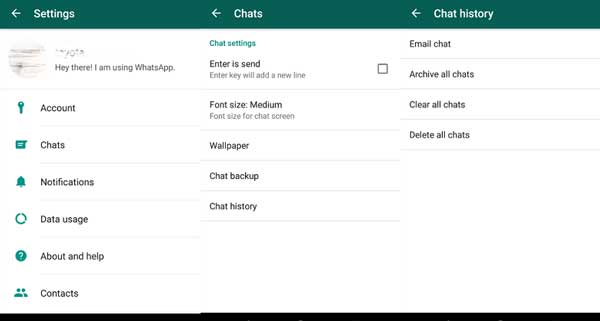
Étape 2. Ensuite, vous pouvez sélectionner le chat souhaité à envoyer par e-mail à partir de votre application WhatsApp, puis sélectionner si vous souhaitez envoyer les chats par e-mail avec ou sans pièces jointes ou non, sélectionnez simplement l’option « Joindre un média » ou « Sans média » selon votre besoin.
Étape 3. Après cela, vous devez entrer l’adresse e-mail, puis appuyer sur l’option « Envoyer » pour envoyer les discussions WhatsApp par e-mail en une seule fois.

Ce contenu explique comment synchroniser et transférer l’historique des discussions WhatsApp depuis les appareils iPhone et Android vers les e-mails à des fins de sauvegarde et de partage. Dans la partie 1, il fournit des instructions pour transférer les discussions WhatsApp d’un iPhone vers un e-mail. Les utilisateurs doivent exporter le chat, choisir l’option e-mail, remplir les détails et l’envoyer. La partie 2 couvre la synchronisation de l’historique des discussions WhatsApp à partir d’un appareil Android avec les e-mails, ce qui implique la sélection du chat souhaité, le choix des pièces jointes, la saisie de l’adresse e-mail et l’envoi des chats.
Articles connexes :
Comment ajouter des contacts iPhone à Whatsapp
Meilleur assistant de sauvegarde pour iPhone/iPad/iPod
Comment récupérer l’historique des discussions WhatsApp supprimé sur iPhone ?
[Résolu] Où sont stockés les textes sur les téléphones Android en 2023 ?
Comment restaurer la sauvegarde WhatsApp de Google Drive sur iPhone ? (Guide étape par étape)
Un guide sur la façon de récupérer des images WhatsApp supprimées sur Samsung de 5 façons

 Applications sociales
Applications sociales
 [Résolu] Comment transférer les discussions WhatsApp de l’iPhone/Android vers l’e-mail ?
[Résolu] Comment transférer les discussions WhatsApp de l’iPhone/Android vers l’e-mail ?